Linea retta in parola. Come rimuovere o mettere una funzione nella parola documento
Se lavori spesso in Word, prima o poi dovrai creare una linea orizzontale sul testo o sotto di esso. È molto conveniente quando si desidera creare un modello per un documento specifico.
Ci sono molti modi per fare nella Parola, ma considereremo i modi più semplici per risolvere questo problema.
Linee orizzontali in Word 2003
Per cominciare, installare il cursore nel luogo richiesto. Andiamo al menu "Formato" e scegli il "Border and Versing" Articolo lì. Selezionati con la linea necessaria nel menu "Tipo" e fai clic su "OK". Ora la linea che abbiamo selezionato apparterrà all'intero paragrafo. Se hai bisogno solo di una certa parte della linea, è meglio usare l'inserimento cellulare. Ci sarà anche bisogno di essere annotate linee visibili e invisibili.
Linee orizzontali in Word 2007 e sopra
In questa versione di Word, la linea orizzontale può essere effettuata in diversi modi.. Se è necessario semplicemente il testo sottolineato, è possibile utilizzare il pulsante "H" nella sezione Home. Semplicemente e facilmente.
Per creare una linea dall'alto, a sinistra, a destra (Verticale), è necessario contattare la sezione "paragrafo" e aprire il menu "Bordi". Qui puoi scegliere la linea di cui hai bisogno, dopo di che è possibile digitare in sicurezza il testo. Verrà con la linea.
Con questo approccio, è importante non dimenticare che il tasto "ENTER" rimuoverà la linea. Pertanto, è necessario spostarsi sul documento esclusivamente sulle "arrogamenti".
Se è necessaria una linea di sostituzione, ma senza testo, può essere fatto semplicemente tenendo il tasto "Shift" premendo il numero richiesto di volte sul tasto "-". Risulta la linea del tipo "______" senza testo.
Ora puoi farlo programma di parole Linee orizzontali.
Buona giornata.
Nella piccola lezione di oggi, vorrei mostrare come in parola puoi fare una linea. In generale, questa è una domanda abbastanza comune, che è difficile dare una risposta, perché Non è chiaro quale linea è in questione. Questo è il motivo per cui voglio smontare 4 modi per creare linee diverse.
Quindi, iniziamo ...
1 vie
Supponiamo che tu abbia scritto un po 'di testo e hai bisogno di spendere una linea retta sotto di essa, cioè. enfatizzare. In parole c'è strumento speciale sottolineare. Prima evidenzia i caratteri desiderati, quindi seleziona l'icona con la lettera "H" sulla barra degli strumenti. Vedi Screenshot qui sotto.
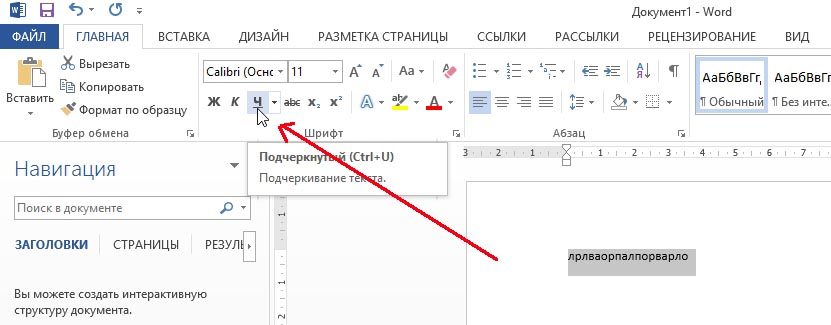
2 vie
Sulla tastiera lì pulsante speciale - "Dash". Quindi, se si preme il pulsante "CNTRL" e quindi fai clic su "-" - Una piccola linea retta appare in Word come sottolineatura. Se si ripete l'operazione più volte - la lunghezza della linea può essere ottenuta sull'intera pagina. Guarda la foto qui sotto.
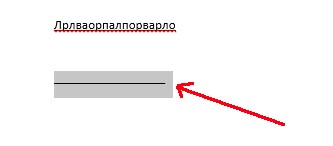
L'immagine mostra la linea creata utilizzando i pulsanti: "cntrl" e "-".
3 VIA
Questo metodo sarà utile nei casi in cui si desidera trascorrere una linea retta (e persino forse, non uno) da nessuna parte del foglio: verticalmente, orizzontalmente, attraverso, sul Macock, ecc. Per farlo, vai al menu nel Sezione "Inserisci" e selezionare la funzione di inserimento figura. Quindi, basta fare clic sull'icona con una linea retta e inserirla nella posizione desiderata impostando due punti: l'inizio e la fine.
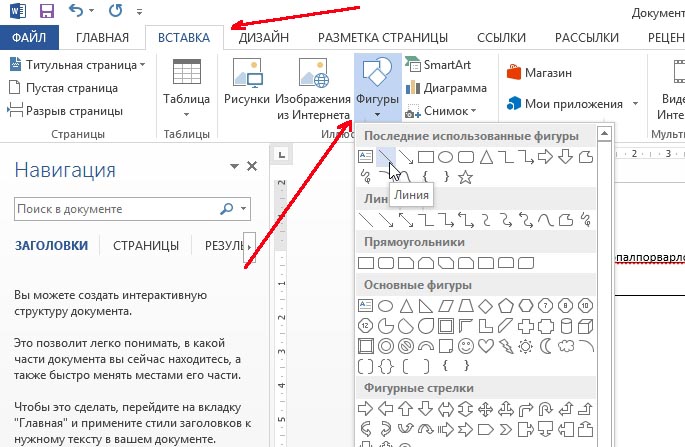
4 VIA
Il menu principale ha un altro pulsante speciale che può essere utilizzato per creare linee. Per fare ciò, inserire il cursore sull'elenco che ti serve, quindi selezionare il pulsante sul pannello "Border" (situato nella sezione "Home"). Successivamente, è necessaria una linea retta dell'intera larghezza del foglio nella linea desiderata.
Nel solito testo nella Parola, le linee sono usate abbastanza rare, ma senza di loro non possono fare quando si elaborano vari spazi vuoti o forme. Per enfatizzare il testo già pronto è abbastanza semplice, ma quando si elabora forme, è necessario sottolineare lo spazio vuoto, e se riteniamo che questo modulo sarà compilato in formato elettronico, il solito sottolineatura qui non può fare. Quindi, guarderemo come fare una linea nella Parola diversi modi, Di cui tutti possono scegliere l'opzione appropriata.
Il modo più semplice per fare una linea sotto il testo nella parola è usare il testo sottolineatura. Per sottolineare in questo modo, puoi testo e scheda. Ma usa un tale sottolineatura per posizionare la linea su un posto vuoto, cioè. Crea tali linee di campo per un'ulteriore voce di testo, è estremamente scomodo. Quando il testo verrà scritto su tale linea, verrà applicata una sottolineatura, ma l'intero ulteriore testo si muoverà, che può interrompere immediatamente la struttura del documento.
Per rendere un testo così semplice sottolineatura. "Il principale" nella sezione "Font" Trova l'icona "Testo underscore"e clicca su di esso. Il testo evidenziato in anticipo diventerà sottolineato e sarà anche sottolineato l'intero testo istruito.
Se fai clic sulla freccia giù, puoi scegliere vari stili sottolineatura e persino linea di colori.
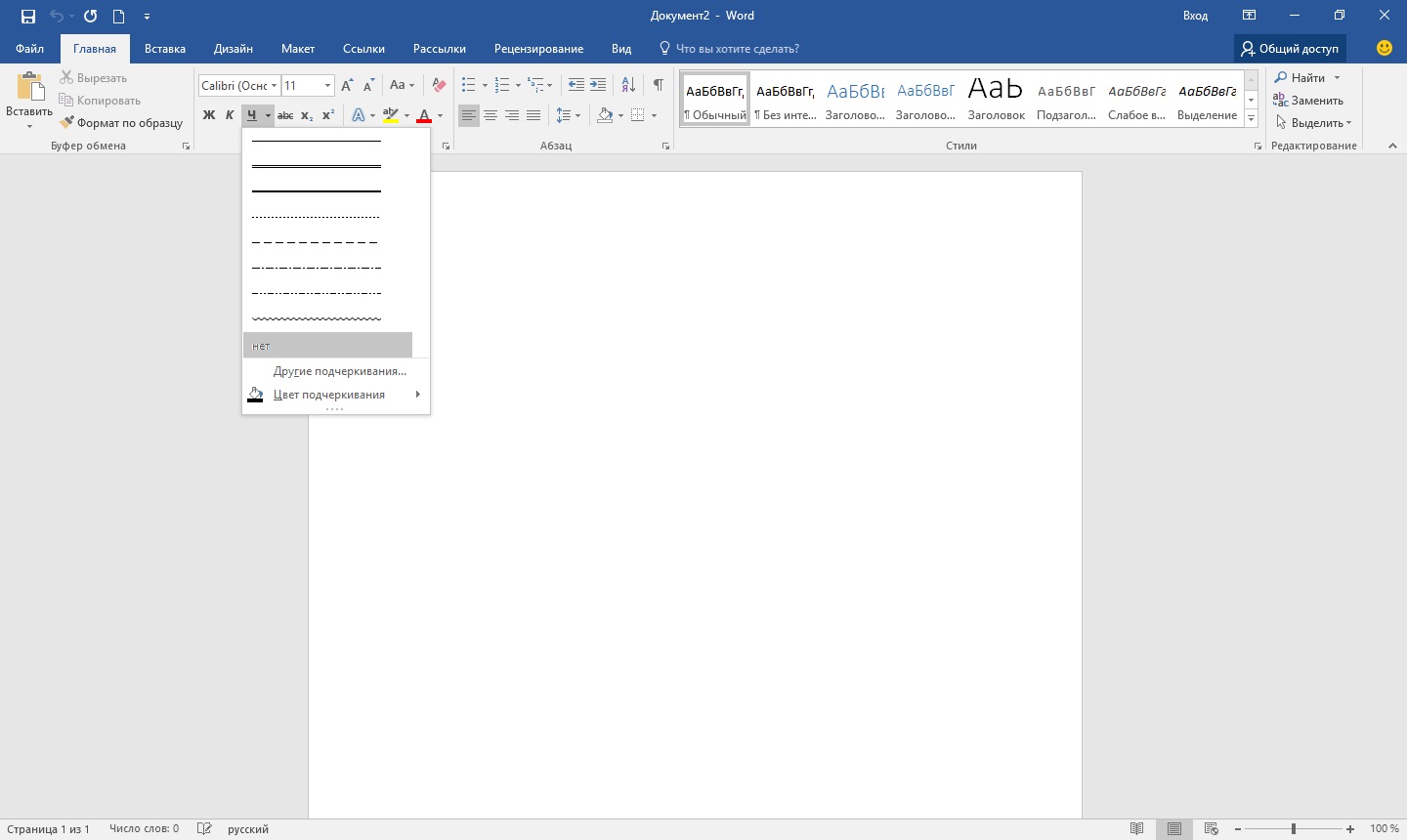
Il seguente modo per effettuare una linea in Word è usare il simbolo di sottolineatura disponibile sulla tastiera. Per fare questo, bloccare la chiave CAMBIO e spingendo l'icona inferiore di sottolineatura «_» Disegna la linea della lunghezza richiesta. Ma una tale linea è anche tutt'altro che perfetta. Scrivi su una simile riga nella parola non funzionerà, e non coincide in termini di sottolineatura del solito.
Un modo più appropriato per fare una linea in una parola da firmare, è usare una tabella di un tavolo, in cui è necessario lasciare solo il limite inferiore. Questo può sorgere alcuni problemi con il posizionamento. cella separataMa per la possibilità di riempire l'area sottolineata del documento in forma elettronica e puoi provare. Hai solo bisogno di inserire un tavolo da una cella e regolare il suo posizionamento, dimensioni, oltre a bordi.
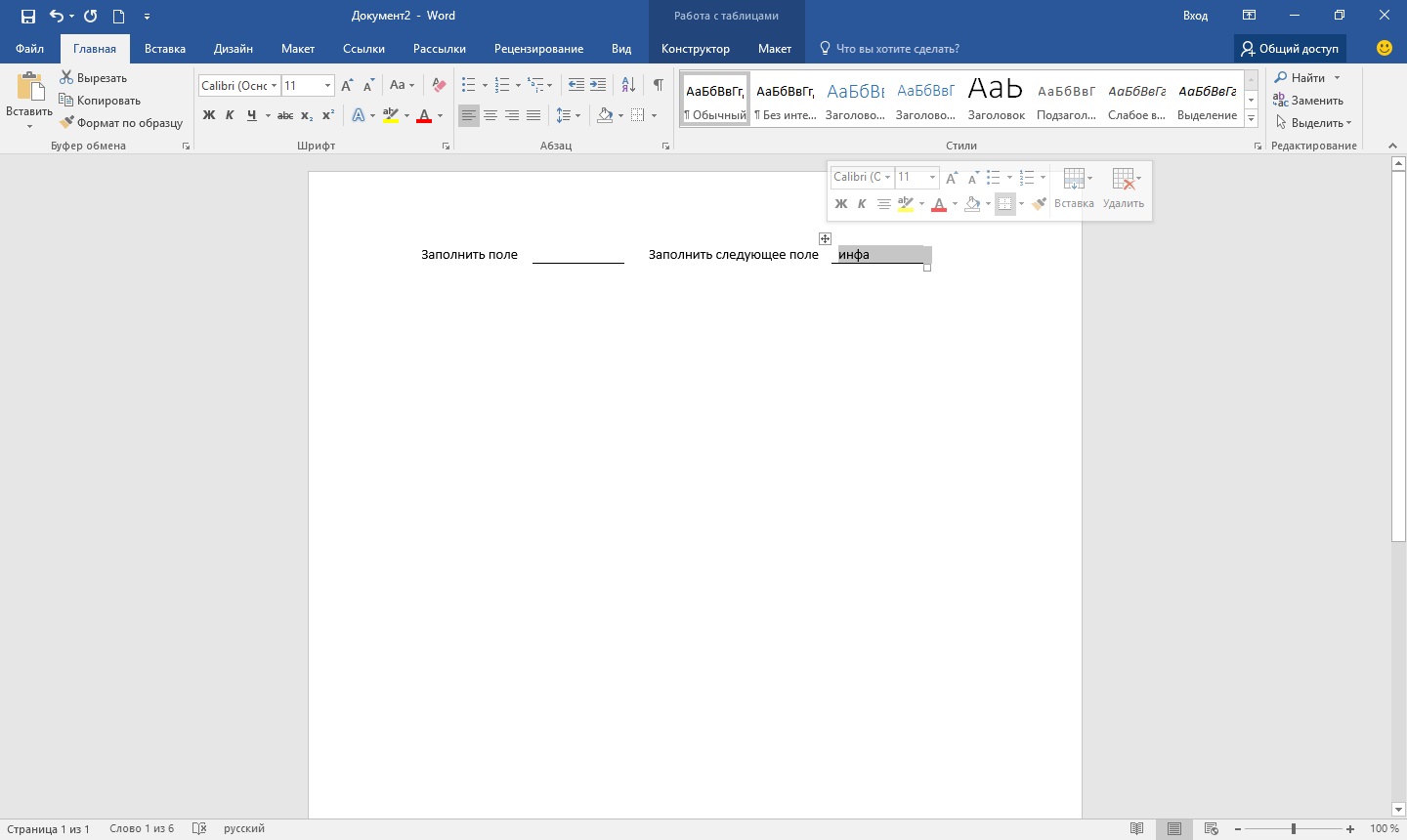
Bene, l'ultimo modo per disegnare una linea nella Parola, dove puoi scrivere, è solo per disegnare una linea come un oggetto separato. Per fare questo, vai alla scheda "Inserire" e trova l'oggetto "Figure" nella sezione "Illustrazioni". Nelle figure troviamo la linea solita, clicca su di esso e disegna il bisogno di posizioni sul foglio. Se si tiene la chiave quando si disegna la linea CAMBIOLa linea si rivelerà orizzontale. Se necessario, la linea può essere ulteriormente configurata nel menu corrispondente.
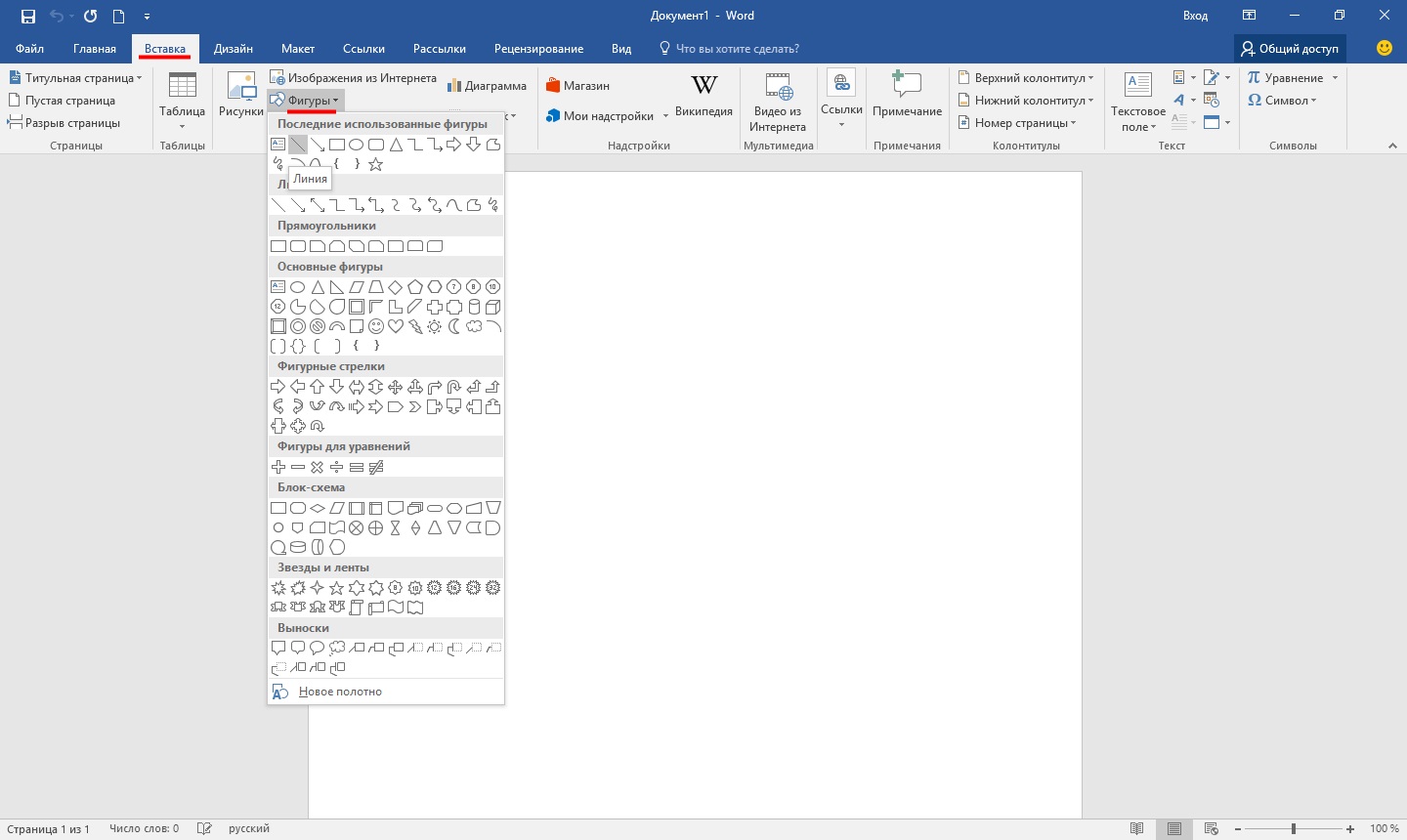
Come già, probabilmente, compreso, l'editor di parole di parole è un programma multifunzione, e forse all'inizio è molto in vana è sottovalutato da molti utenti. Naturalmente, in alcuni punti, è ancora meglio usare lo stesso Excel, ma, in generale, la parola è in grado di far fronte a molti compiti.
Con esso, puoi sempre organizzare un documento, allegando un lavoro deliberato o al contrario, rendendolo informale. Puoi lavorare con tavoli, cambiare lo stile del testo, ecc. Inoltre, la parola interfaccia viene pensata ai dettagli più piccoli, consente in pochi secondi di trovare strumento richiesto per lavoro. A proposito, nella Parola, puoi persino disegnare una linea se ne ha improvvisamente bisogno. In realtà, come disegnare una linea nella Parola, parleremo.
Moda prima
Infatti, in quasi tutte le situazioni controverse, che sorgono in Word, ci sono diverse opzioni per uscirne. Ed è molto buono, perché ogni utente può scegliere quello che mi piace e gli adatti di più. Quindi, iniziamo con il primo modo, a mio avviso, molto semplice e comprensibile per tutti.
Immagina di aver segnato una specie di testo e hai bisogno di evidenziarlo con il basso inferiore. Per fare questo, lo facciamo: evidenziamo il testo, quindi nella scheda "Home" sulla barra degli strumenti troviamo il blocco "font". Ci sono tre pulsanti: grassetto, corsivo e sottolineato, e se ne hai ancora bisogno, puoi già farlo attraverso un altro menu. Di conseguenza, fai clic sull'ultimo pulsante, come mostrato nello screenshot qui sotto.
Metodo del secondo
Questo metodo è ancora più funzionale. Verrà utile in quelle situazioni quando vuoi spendere una o più linee in qualsiasi area del foglio, e non importa, sarà orizzontalmente, verticalmente, attraverso o in qualche modo più. Fai questo:
- Sulla barra degli strumenti c'è la scheda Inserisci, aprila.
- C'è un blocco di "illustrazione", che fornisce il pulsante "figure".
- Cliccando su di esso, trova la linea tra la linea proposta. Clicca su di esso al momento in cui è necessario inserire una linea nel testo. Si prega di notare che devi impostare due punti: il luogo in cui inizierà e dove finire.
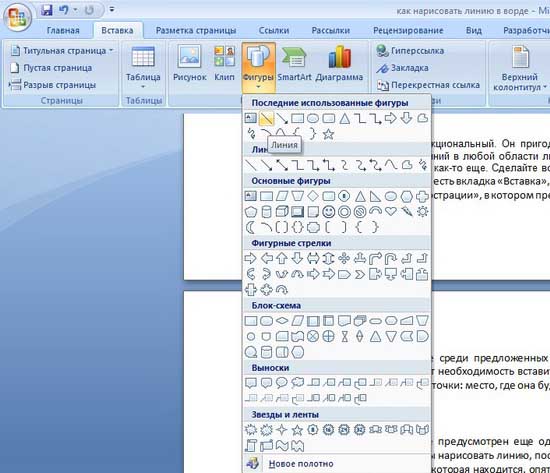
Metodo terzi
Questo editor di testo prevede un altro strumento utile per creare rapidamente linee. Per disegnare una linea, inserire il cursore nel posto giusto, quindi fare clic sul pulsante "Border", che è di nuovo, nella scheda Home. Successivamente, una linea orizzontale dovrebbe apparire in tutta la larghezza del foglio. 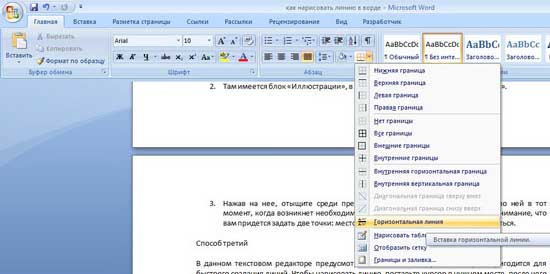
Spero che uno di questi modi per disegnare una linea in parola venisse nel tuo cuore. Scegli qualcuno e sperimentare audacemente!
Video per aiutare
Sembrerebbe perché puoi aver bisogno di quattro modi? Dopotutto, quasi tutte le persone utilizzano un modo a cui è usato. Ad esempio, ho fatto clic su Shift e il tasto "Dash" più volte, quindi è risultato una linea orizzontale.
E se la linea tratteggiata si ottiene, ed è necessario solido?
Molto probabilmente, la chiave del turno è difettosa sulla tastiera. Ci sarà in soccorso altri modi.
Forse il modo più familiare per fare una linea nella parola è usare un paio di chiavi sulla tastiera.
I linea orizzontale in parola con la tastiera
Di seguito è riportata una foto della tastiera con l'inglese, ma senza layout russi, ma non importa, perché siamo interessati solo a tre tasti: Shift, Dash and Enter.
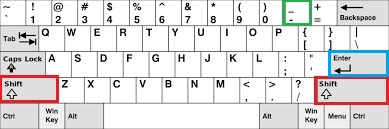
Figura. 1. Tre tasti sulla tastiera: spostamento, trattino e inserire per la linea orizzontale continua in Word
Con queste tre tasti, è possibile disegnare una linea orizzontale continua in parola: punteggiato o solido, sottile o denso, lungo o corto.
1 Premendo più volte sul tasto "-" (DASH) nell'editor di parole, otteniamo una linea tratteggiata di qualsiasi lunghezza.
Per fare una lunga linea lunga sull'intera larghezza della pagina:
- Troviamo il tasto "Dash" sulla tastiera (a destra del tasto "zero", nella cornice verde in Fig. 1).
- Dalle nuove (!) Linee in Word diverse volte premere questo tasto: -
- E quindi fare clic sul tasto "Invio" (). Diversi trattini stampati improvvisamente si trasformano in una linea sottile orizzontale continua all'intera larghezza della pagina.
2 Quando si preme simultaneamente shift e "-" (DASH) non viene stampato con un trattino, ma un sottolineatura _________. Pertanto, è possibile effettuare una linea continua di lunghezza arbitraria ovunque nel documento.
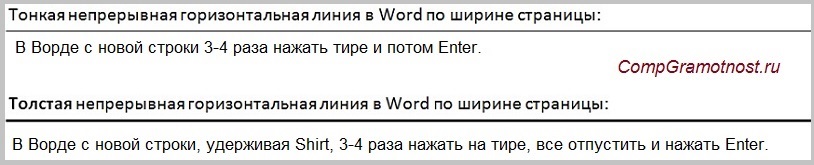
Figura. 2. linea orizzontale sottile e spessa in parola
Ora stampiamo una grossa linea orizzontale per tutta la larghezza della pagina:
- Troviamo di nuovo la stessa chiave "Dash", così come il tasto MAIUSC (a sinistra oa destra, a chi piace). Fai clic su Maiusc, tenere premuto e non lasciare andare.
- E ora dalle nuove (!) Linee più volte (ad esempio, 3-4 volte) Fare clic sul cruscotto (senza rilascio dello spostamento): ___. Rilasciare il turno.
- Ora premi il tasto INVIO. Vedrai una grossa linea solida orizzontale.
II linea in parola usando una tabella
La linea orizzontale può essere ottenuta se si utilizza una tabella da una cella (1 × 1), in cui è verniciata (sarà visibile) solo il limite superiore o inferiore, ei restanti tre lati della tabella hanno limiti in possesso (loro sarà invisibile).
Mettiamo il cursore sul luogo in cui dovrebbe essere la linea. Nella parola TOP MENU clicca:
- Scatola (1 in Fig. 3),
- Tabella (2 in Fig. 3),
- Una cella (3 in Fig. 3).

Figura. 3. Come nella parola Inserire la tabella 1x1 (da una cella)
Di conseguenza, una tabella è composta da una cella grande (1x1):
Rimane nella tabella 1x1 da tre lati per rimuovere i confini. Per questo
- vai alla scheda "Home" (1 in Fig. 4),
- accanto al "font" troviamo "paragrafo" e bordi (2 in Fig. 4),
- rimuoviamo tutti i confini facendo clic su "Nessun bordo" (3 in Fig. 4),
- evidenzia il "limite superiore" o il "limite inferiore" (4 in Fig. 4).
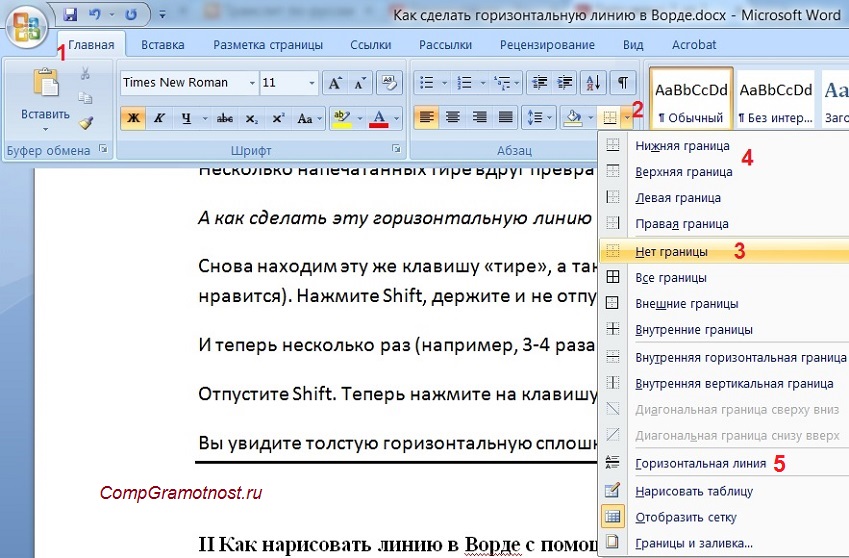
Figura. 4. Come nel tavolo della tabella, rimuovere la selezione dei confini (rendono invisibile i limiti)
Lo mostro visivo nel video (alla fine dell'articolo).
A proposito, in Fig. 3 Si può vedere che c'è un modo più facile. È possibile inserire il cursore all'inizio della riga in Word e fai clic su "Linea orizzontale" (5 in Fig. 4):
III linea in parola con disegno
Scatola (1 in Fig. 5) - Figure (2 in Fig. 5) - Questo è un altro modo per ottenere una linea orizzontale nella Parola.
Alla linea è stata rigorosamente orizzontale, è necessario mantenere il tasto SHIFT e disegnare simultaneamente una linea.
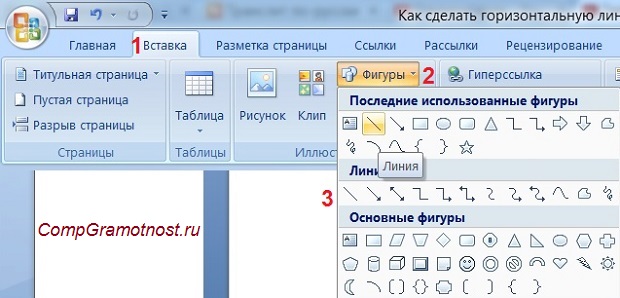
Figura. 5. Come disegnare una linea in Word
IV Line in Word con una tastiera dello schermo
Per Windows 10, è anche possibile trovare la tastiera su schermo immettendo la stringa di ricerca "tastiera schermo".

Figura. 6. Tastiera schermo
Creeremo una linea orizzontale nello stesso modo della prima versione con una tastiera convenzionale. Sulla tastiera su schermo avrai bisogno di tre pulsanti: Dash, Shift e Enter.
1 trattino ed entra
Da una nuova riga in parola più volte con un trattino (1 in Fig. 6) e fare clic su Invio. Risulta una sottile linea orizzontale.
2 Shift, Dash ed Enter
Da una nuova riga in parola Fare clic su First Shift (2 in Fig. 6), quindi Dash (1 in Fig. 6). Sarà sottolineato. Quindi ripeti altre 2 volte, quindi fai clic su Invio. Di conseguenza, vedremo una fitta linea orizzontale.